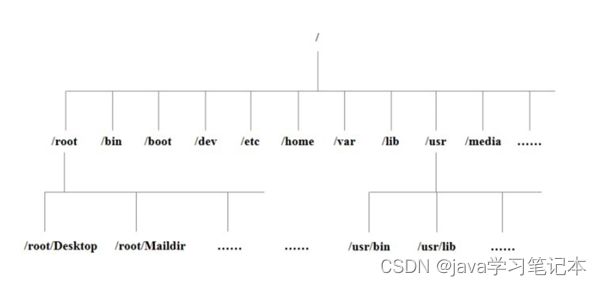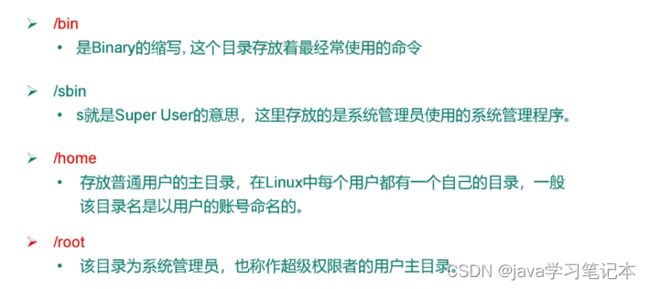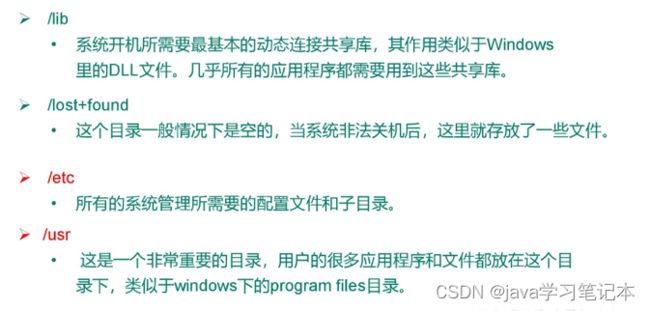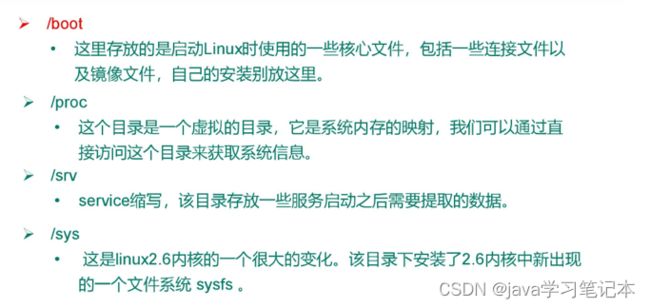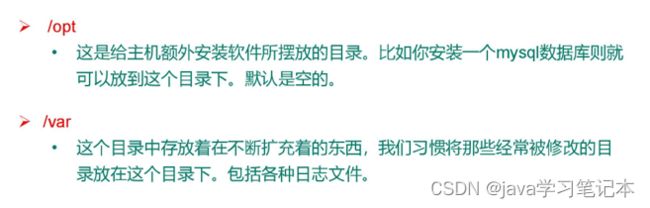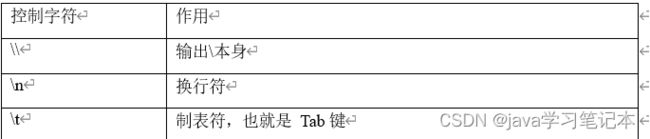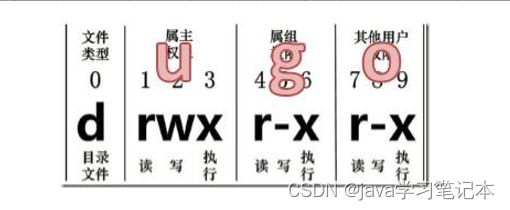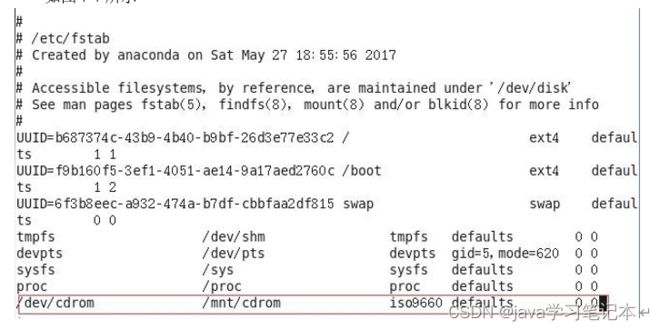linux从入门开始——Linux必备手册(Linux关键词,Linux命令总结)
linux系统一切皆文件
linux从入门开始
- Linux 目录结构
- 常用基本命令
-
- 关机重启命令
- 帮助命令
- 文件目录类
- 时间日期类
- 用户管理命令
- 用户组管理命令
- 文件权限类
- 搜索查找类
- 压缩和解压类
- 磁盘查看和分区类
- 进程管理类
- 软件包管理
Linux 目录结构
常用基本命令
关机重启命令
sync
将数据由内存同步到硬盘中
halt
停机,关闭系统,但不断电
poweroff
关机,断电
reboot
就是重启,等同于 shutdown -r now
案例实操
(1) 将数据由内存同步到硬盘中
[root@hadoop100桌面]#sync
(2) 重启
[root@hadoop100桌面]# reboot
(3) 停机(不断电)
[root@hadoop100桌面]#halt
(4) 计算机将在 1 分钟后关机,并且会显示在登录用户的当前屏幕中
[root@hadoop100桌面]#shutdown -h 1 ‘This server will shutdown after 1 mins’
(5) 立马关机(等同于 poweroff)
[root@hadoop100桌面]# shutdown -h now
(6) 系统立马重启(等同于 reboot)
[root@hadoop100桌面]# shutdown -r now
帮助命令
man
man [命令或配置文件] (功能描述:获得帮助信息)
案例实操
查看 ls 命令的帮助信息
[root@hadoop101 ~]# man ls
help
获得 shell 内置命令的帮助信息
一部分基础功能的系统命令是直接内嵌在 shell 中的,系统加载启动之后会随着 shell 一起加载,常驻系统内存中。这部分命令被称为“内置(built-in)命令”;相应的其它命令
被称为“外部命令”。
基本语法
help 命令(功能描述:获得 shell 内置命令的帮助信息)
案例实操
查看 cd 命令的帮助信息
[root@hadoop101 ~]# help cd
文件目录类
pwd
显示当前工作目录的绝对路径
案例实操
显示当前工作目录的绝对路径
[root@hadoop101 ~]# pwd
/root
ls
列出目录的内容
基本语法: ls [选项] [目录或是文件]

cd
切换目录
cd:Change Directory 切换路径
基本语法: cd [参数]
参数说明

案例实操
(1) 使用绝对路径切换到 root 目录
[root@hadoop101 ~]# cd /root/
(2) 使用相对路径切换到“公共的”目录
[root@hadoop101 ~]# cd 公共的/
(3) 表示回到自己的家目录,亦即是 /root 这个目录
[root@hadoop101 公共的]# cd ~
(4)cd- 回到上一次所在目录
[root@hadoop101 ~]# cd -
(5)表示回到当前目录的上一级目录,亦即是“/root/公共的”的上一级目录的意思;
[root@hadoop101 公共的]# cd …
mkdir
创建一个新的目录
mkdir:Make directory 建立目录
基本语法 mkdir [选项] 要创建的目录
选项说明

案例实操
(1) 创建一个目录
[root@hadoop101 ~]# mkdir xiyou
[root@hadoop101 ~]# mkdir xiyou/mingjie
(2) 创建一个多级目录
[root@hadoop101 ~]# mkdir -p xiyou/dssz/meihouwang
删除一个空的目录
rmdir:Remove directory 移除目录
基本语法 rmdir 要删除的空目录
案例实操
删除一个空的文件夹
[root@hadoop101 ~]# rmdir xiyou/dssz/meihouwang
touch
创建空文件
基本语法 : touch 文件名称
案例实操
[root@hadoop101 ~]# touch xiyou/dssz/sunwukong.txt
cp
复制文件或目录
基本语法 cp [选项] source dest (功能描述:复制source文件到dest)
选项说明

参数说明

案例实操
(1) 复制文件
[root@hadoop101 ~]# cp xiyou/dssz/suwukong.txt xiyou/mingjie/
(2) 递归复制整个文件夹
[root@hadoop101 ~]# cp -r xiyou/dssz/ ./
rm
删除文件或目录
基本语法 : rm [选项] deleteFile,(功能描述:递归删除目录中所有内容)
选项说明

案例实操
(1) 删除目录中的内容
[root@hadoop101 ~]# rm xiyou/mingjie/sunwukong.txt
(2) 递归删除目录中所有内容
[root@hadoop101 ~]# rm -rf dssz/
mv
移动文件与目录或重命名
基本语法
(1)mv oldNameFile newNameFile (功能描述:重命名)
(2)mv /temp/movefile /targetFolder (功能描述:移动文件)
案例实操
(1) 重命名
[root@hadoop101 ~]# mv xiyou/dssz/suwukong.txt xiyou/dssz/houge.txt
(2) 移动文件
[root@hadoop101 ~]# mv xiyou/dssz/houge.txt ./
cat
查看文件内容
查看文件内容,从第一行开始显示。
基本语法 cat [选项] 要查看的文件
选项说明

案例实操
查看文件内容并显示行号
[atguigu@hadoop101 ~]$ cat -n houge.txt
more
文件内容分屏查看器
more 指令是一个基于 VI 编辑器的文本过滤器,它以全屏幕的方式按页显示文本文件的内容。more 指令中内置了若干快捷键,详见操作说明。
1) 基本语法 more 要查看的文件
2) 操作说明
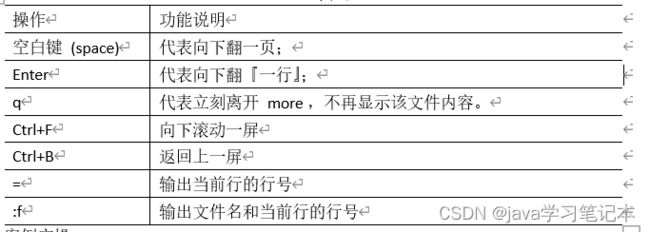
案例实操
(1)采用more查看文件
[root@hadoop101 ~]# more smartd.conf
less
分屏显示文件内容
less 指令用来分屏查看文件内容,它的功能与 more 指令类似,但是比 more 指令更加强大,支持各种显示终端。less 指令在显示文件内容时,并不是一次将整个文件加载之后
才显示,而是根据显示需要加载内容,对于显示大型文件具有较高的效率。
1) 基本语法
less 要查看的文件
2) 操作说明
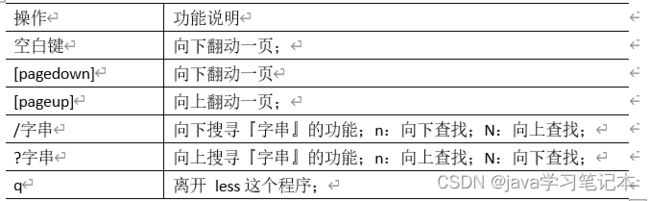
案例实操
采用less查看文件
[root@hadoop101 ~]# less smartd.conf
echo
echo 输出内容到控制台
1) 基本语法
echo [选项] [输出内容] 选项:
-e: 支持反斜线控制的字符转换
案例实操
[atguigu@hadoop101 ~]$ echo “hello\tworld” hello\tworld
[atguigu@hadoop101 ~]$ echo -e “hello\tworld” hello world
head
显示文件头部内容
head 用于显示文件的开头部分内容,默认情况下 head 指令显示文件的前 10 行内容。
1) 基本语法 head 文件 (功能描述:查看文件头10行内容) head -n 5 文件 (功能描述:查看文件头5行内容,5可以是任意行数)
2) 选项说明

案例实操
查看文件的头2行
[root@hadoop101 ~]# head -n 2 smartd.conf
tail
输出文件尾部内容
tail 用于输出文件中尾部的内容,默认情况下 tail 指令显示文件的后 10 行内容。
1) 基本语法
(1)tail 文件 (功能描述:查看文件尾部10行内容)
(2)tail -n 5 文件 (功能描述:查看文件尾部5行内容,5可以是任意行数)
(3)tail -f 文件
2) 选项说明 (功能描述:实时追踪该文档的所有更新)

案例实操
(1) 查看文件尾 1 行内容
[root@hadoop101 ~]# tail -n 1 smartd.conf
(2) 实时追踪该档的所有更新
[root@hadoop101 ~]# tail -f houge.txt
> 输出重定向和 >> 追加
1) 基本语法
(1) ls -l > 文件 (功能描述:列表的内容写入文件 a.txt 中(覆盖写))
(2) ls -al >> 文件 (功能描述:列表的内容追加到文件 aa.txt 的末尾)
(3) cat 文件 1 > 文件 2 (功能描述:将文件 1 的内容覆盖到文件 2)
(4) echo “内容” >> 文件
案例实操
(1) 将 ls 查看信息写入到文件中
[root@hadoop101 ~]# ls -l>houge.txt
(2) 将 ls 查看信息追加到文件中
[root@hadoop101 ~]# ls -l>>houge.txt
(3) 采用 echo 将 hello 单词追加到文件中
[root@hadoop101 ~]# echo hello>>houge.txt
ln
软链接也称为符号链接,类似于 windows 里的快捷方式,有自己的数据块,主要存放了链接其他文件的路径。
1) 基本语法 ln -s [原文件或目录] [软链接名] (功能描述:给原文件创建一个软链接)
2) 经验技巧删除软链接: rm -rf 软链接名,而不是 rm -rf 软链接名/ 如果使用 rm -rf 软链接名/ 删除,会把软链接对应的真实目录下内容删掉查询:通过 ll 就可以查看,列表属性第 1 位是 l,尾部会有位置指向。
3) 案例实操
(1) 创建软连接
[root@hadoop101 ~]# mv houge.txt xiyou/dssz/
[root@hadoop101 ~]# ln -s xiyou/dssz/houge.txt ./houzi
[root@hadoop101 ~]# ll
lrwxrwxrwx. 1 root root 20 6月 17 12:56 houzi -> xiyou/dssz/houge.txt
(2) 删除软连接(注意不要写最后的/)
[root@hadoop101 ~]# rm -rf houzi
(3) 进入软连接实际物理路径
[root@hadoop101 ~]# ln -s xiyou/dssz/ ./dssz
[root@hadoop101 ~]# cd -P dssz/
history
查看已经执行过历史命令
1) 基本语法
history (功能描述:查看已经执行过历史命令)
案例实操
查看已经执行过的历史命令
[root@hadoop101 test1]# history
时间日期类
1) 基本语法
date [OPTION]… [+FORMAT]
2) 选项说明

3) 参数说明

date 显示当前时间
1) 基本语法
(1)date (功能描述:显示当前时间)
(2)date +%Y (功能描述:显示当前年份)
(3)date +%m (功能描述:显示当前月份)
(4)date +%d (功能描述:显示当前是哪一天)
(5)date “+%Y-%m-%d %H:%M:%S” (功能描述:显示年月日时分秒)
案例实操
(1) 显示当前时间信息
[root@hadoop101 ~]# date
20227年 07月 11 日星期一 20:53:30 CST
(2) 显示当前时间年月日
[root@hadoop101 ~]# date +%Y%m%d
20220711
(3) 显示当前时间年月日时分秒
[root@hadoop101 ~]# date “+%Y-%m-%d %H:%M:%S”
2017-06-19 20:54:58
7.3.2 date 显示非当前时间
1) 基本语法
(1) date -d ‘1 days ago’ (功能描述:显示前一天时间)
(2) date -d ‘-1 days ago’ (功能描述:显示明天时间)
案例实操
(1) 显示前一天
[root@hadoop101 ~]# date -d ‘1 days ago’
2017 年 06 月 18 日星期日 21:07:22 CST
(2) 显示明天时间
[root@hadoop101 ~]#date -d ‘-1 days ago’
2017 年 06 月 20 日星期日 21:07:22 CST
7.3.3 date 设置系统时间
1)基本语法
date -s 字符串时间 2)案例实操
(1)设置系统当前时间
[root@hadoop101 ~]# date -s “2017-06-19 20:52:18”
cal 查看日历
1) 基本语法 cal [选项] (功能描述:不加选项,显示本月日历)
2) 选项说明

案例实操
(1) 查看当前月的日历
[root@hadoop101 ~]# cal
(2) 查看 2017 年的日历
[root@hadoop101 ~]# cal 2017
用户管理命令
useradd
添加新用户
基本语法 useradd 用户名 (功能描述:添加新用户)
useradd -g 组名用户名(功能描述:添加新用户到某个组)
案例实操
添加一个用户
[root@hadoop101 ~]# useradd tangseng
[root@hadoop101 ~]#ll /home/
passwd
设置用户密码
基本语法 passwd 用户名 (功能描述:设置用户密码)
案例实操
(1)设置用户的密码
[root@hadoop101 ~]# passwd tangseng
id
查看用户是否存在
基本语法 id 用户名
案例实操
(1)查看用户是否存在
[root@hadoop101 ~]#id tangseng
cat /etc/passwd
查看创建了哪些用户
案例实操
[root@hadoop101 ~]# cat /etc/passwd
su
切换用户
su: swith user 切换用户
1) 基本语法su 用户名称 (功能描述:切换用户,只能获得用户的执行权限,不能获得环境变量) su - 用户名称 (功能描述:切换到用户并获得该用户的环境变量及执行权限)
案例实操
切换用户
[root@hadoop101 ~]#su tangseng
[root@hadoop101 ~]#echo $PATH
/usr/lib64/qt-
3.3/bin:/usr/local/sbin:/usr/local/bin:/sbin:/bin:/usr/sbin:/usr/bin:/root/b in
[root@hadoop101 ~]#exit
[root@hadoop101 ~]#su - tangseng
[root@hadoop101 ~]#echo $PATH
/usr/lib64/qt-
3.3/bin:/usr/local/bin:/bin:/usr/bin:/usr/local/sbin:/usr/sbin:/sbin:/home/t angseng/bin
userdel
删除用户
1) 基本语法
(1) userdel 用户名 (功能描述:删除用户但保存用户主目录)
(2) userdel -r 用户名 (功能描述:用户和用户主目录,都删除)
2) 选项说明

案例实操
(1) 删除用户但保存用户主目录
[root@hadoop101 ~]#userdel tangseng
[root@hadoop101 ~]#ll /home/
(2) 删除用户和用户主目录,都删除
[root@hadoop101 ~]#useradd zhubajie
[root@hadoop101 ~]#ll /home/
[root@hadoop101 ~]#userdel -r zhubajie
[root@hadoop101 ~]#ll /home/
who
查看登录用户信息
基本语法
(1) whoami (功能描述:显示自身用户名称)
(2)who am i (功能描述:显示登录用户的用户名以及登陆时间)
案例实操
(1) 显示自身用户名称
[root@hadoop101 opt]# whoami
(2) 显示登录用户的用户名
[root@hadoop101 opt]# who am i
sudo
设置普通用户具有 root 权限
演示:
1)添加 tom 用户,并对其设置密码。
[root@hadoop101 ~]#useradd tom
[root@hadoop101 ~]#passwd 123456
2)修改配置文件
[root@hadoop101 ~]#vi /etc/sudoers
[root@hadoop101 ~]#vi /etc/sudoers
修改 /etc/sudoers 文件,找到下面一行(91 行),在 root 下面添加一行,如下所示:
或者配置成采用 sudo 命令时,不需要输入密码
修改完毕,现在可以用 tom 帐号登录,然后用命令 sudo ,即可获得 root 权限进行
操作。
usermod
修改用户
1) 基本语法
usermod -g 用户组用户名
2) 选项说明

案例实操
将用户加入到用户组
[root@hadoop101 opt]# usermod -g root zhubajie
用户组管理命令
每个用户都有一个用户组,系统可以对一个用户组中的所有用户进行集中管理。不同
Linux 系统对用户组的规定有所不同,如Linux下的用户属于与它同名的用户组,这个用户组在创建用户时同时创建。用户组的管理涉及用户组的添加、删除和修改。组的增加、删除和修改实际上就是对
/etc/group文件的更新。
groupadd
新增组
基本语法
groupadd 组名
案例实操
添加一个xitianqujing组
[root@hadoop101 opt]#groupadd xitianqujing
groupdel
删除组
基本语法
groupdel 组名
案例实操
删除xitianqujing组
[root@hadoop101 opt]# groupdel xitianqujing
groupmod
修改组
1)基本语法
groupmod -n 新组名老组名
1)选项说明
![]()
案例实操
[root@hadoop101 ~]#groupadd xitianqujing
[root@hadoop101 ~]# groupmod -n xitian xitianqujing
cat /etc/group
查看创建了哪些组
文件权限类
Linux系统是一种典型的多用户系统,不同的用户处于不同的地位,拥有不同的权限。为了保护系统的安全性,Linux系统对不同的用户访问同一文件(包括目录文件)的权限做了不同的规定。在Linux中我们可以使用ll或者ls -l命令来显示一个文件的属性以及文件所属
的用户和组。
1) 从左到右的 10 个字符表示,如图所示

如果没有权限,就会出现减号[ - ]而已。从左至右用0-9这些数字来表示:
(1)0 首位表示类型
在Linux中第一个字符代表这个文件是目录、文件或链接文件等等
- 代表文件 d 代表目录
l 链接文档(link file);
(2) 第1-3位确定属主(该文件的所有者)拥有该文件的权限。—User
(3) 第4-6位确定属组(所有者的同组用户)拥有该文件的权限,—Group
(4) 第7-9位确定其他用户拥有该文件的权限 —Other
2) rwx 作用文件和目录的不同解释
(1) 作用到文件:
[ r ]代表可读(read): 可以读取,查看
[ w ]代表可写(write): 可以修改,但是不代表可以删除该文件,删除一个文件的前
提条件是对该文件所在的目录有写权限,才能删除该文件.
[ x ]代表可执行(execute):可以被系统执行
(2) 作用到目录:
[ r ]代表可读(read): 可以读取,ls查看目录内容
[ w ]代表可写(write): 可以修改,目录内创建+删除+重命名目录
[ x ]代表可执行(execute):可以进入该目录
案例实操
[root@hadoop101 ~]# ll
总用量 104
-rw-------. 1 root root 1248 1月 8 17:36 anaconda-ks.cfg drwxr-xr-x. 2 root root 4096 1月 12 14:02 dssz
lrwxrwxrwx. 1 root root 20 1月 12 14:32 houzi -> xiyou/dssz/houge.tx

(1) 如果查看到是文件:链接数指的是硬链接个数。
(2) 如果查看的是文件夹:链接数指的是子文件夹个数。
chmod
chmod [{ugoa}{±=}{rwx}] 文件或目录第二种方式变更权限
chmod [mode=421 ] [文件或目录]
2) 经验技巧 u:所有者 g:所有组 o:其他人 a:所有人(u、g、o 的总和)
r=4 w=2 x=1 rwx=4+2+1=7
案例实操
(1) 修改文件使其所属主用户具有执行权限
[root@hadoop101 ~]# cp xiyou/dssz/houge.txt ./
[root@hadoop101 ~]# chmod u+x houge.txt
(2) 修改文件使其所属组用户具有执行权限
[root@hadoop101 ~]# chmod g+x houge.txt
(3) 修改文件所属主用户执行权限,并使其他用户具有执行权限
[root@hadoop101 ~]# chmod u-x,o+x houge.txt
(4) 采用数字的方式,设置文件所有者、所属组、其他用户都具有可读可写可执行权限。
[root@hadoop101 ~]# chmod 777 houge.txt
(5) 修改整个文件夹里面的所有文件的所有者、所属组、其他用户都具有可读可写可执行权限。
[root@hadoop101 ~]# chmod -R 777 xiyou/
chown
改变所有者
1) 基本语法chown [选项] [最终用户] [文件或目录] (功能描述:改变文件或者目录的所有者)
2) 选项说明

案例实操
(1) 修改文件所有者
[root@hadoop101 ~]# chown atguigu houge.txt
[root@hadoop101 ~]# ls -al
-rwxrwxrwx. 1 atguigu root 551 5月 23 13:02 houge.txt
(2) 递归改变文件所有者和所有组
[root@hadoop101 xiyou]# ll drwxrwxrwx. 2 root root 4096 9月 3 21:20 xiyou [root@hadoop101 xiyou]# chown -R atguigu:atguigu xiyou/
[root@hadoop101 xiyou]# ll
drwxrwxrwx. 2 atguigu atguigu 4096 9月 3 21:20 xiyou
chgrp
改变所属组
基本语法chgrp [最终用户组] [文件或目录] (功能描述:改变文件或者目录的所属组)
案例实操
(1)修改文件的所属组
[root@hadoop101 ~]# chgrp root houge.txt
[root@hadoop101 ~]# ls -al
-rwxrwxrwx. 1 atguigu root 551 5月 23 13:02 houge.txt
搜索查找类
find
查找文件或者目录
find 指令将从指定目录向下递归地遍历其各个子目录,将满足条件的文件显示在终端。
1) 基本语法
find [搜索范围] [选项]
2) 选项说明

案例实操
(1) 按文件名:根据名称查找/目录下的filename.txt文件。
[root@hadoop101 ~]# find xiyou/ -name “*.txt”
(2) 按拥有者:查找/opt目录下,用户名称为-user的文件
[root@hadoop101 ~]# find xiyou/ -user atguigu
(3) 按文件大小:在/home目录下查找大于200m的文件(+n 大于 -n小于 n等于)
[root@hadoop101 ~]find /home -size +204800
locate
快速定位文件路径
locate 指令利用事先建立的系统中所有文件名称及路径的 locate 数据库实现快速定位给定的文件。Locate 指令无需遍历整个文件系统,查询速度较快。为了保证查询结果的准确度,管理员必须定期更新 locate 时刻。
1) 基本语法
locate 搜索文件
2) 经验技巧由于 locate 指令基于数据库进行查询,所以第一次运行前,必须使用 updatedb 指令创建 locate 数据库。
案例实操
(1)查询文件夹
[root@hadoop101 ~]# updatedb
[root@hadoop101 ~]#locate tmp
grep
过滤查找及“|”管道符
管道符,“|”,表示将前一个命令的处理结果输出传递给后面的命令处理
1) 基本语法grep 选项查找内容源文件
2) 选项说明

案例实操
查找某文件在第几行
[root@hadoop101 ~]# ls | grep -n test
压缩和解压类
gzip/gunzip
1) 基本语法gzip 文件 (功能描述:压缩文件,只能将文件压缩为*.gz 文件) gunzip 文件.gz (功能描述:解压缩文件命令)
2) 经验技巧
(1) 只能压缩文件不能压缩目录
(2) 不保留原来的文件
(3) 同时多个文件会产生多个压缩包
案例实操
(1) gzip压缩
[root@hadoop101 ~]# ls test.java
[root@hadoop101 ~]# gzip houge.txt
[root@hadoop101 ~]# ls houge.txt.gz
(2) gunzip解压缩文件
[root@hadoop101 ~]# gunzip houge.txt.gz
[root@hadoop101 ~]# ls houge.txt
zip/unzip
压缩
1)基本语法 zip [选项] XXX.zip 将要压缩的内容 (功能描述:压缩文件和目录的命令)
unzip [选项] XXX.zip
2)选项说明 (功能描述:解压缩文件)


3) 经验技巧 zip 压缩命令在windows/linux都通用,可以压缩目录且保留源文件。
案例实操
(1) 压缩 houge.txt 和bailongma.txt,压缩后的名称为mypackage.zip
[root@hadoop101 opt]# touch bailongma.txt
[root@hadoop101 ~]# zip mypackage.zip houge.txt bailongma.txt adding: houge.txt (stored 0%) adding: bailongma.txt (stored 0%)
[root@hadoop101 opt]# ls houge.txt bailongma.txt mypackage.zip
(2) 解压 mypackage.zip
[root@hadoop101 ~]# unzip mypackage.zip
Archive: houma.zip extracting: houge.txt extracting: bailongma.txt [root@hadoop101 ~]# ls
houge.txt bailongma.txt mypackage.zip
(3) 解压mypackage.zip到指定目录-d
[root@hadoop101 ~]# unzip mypackage.zip -d /opt
[root@hadoop101 ~]# ls /opt/
tar
打包
1) 基本语法tar [选项] XXX.tar.gz 将要打包进去的内容 (功能描述:打包目录,压缩后的
文件格式.tar.gz)
2) 选项说明

案例实操
(1) 压缩多个文件
[root@hadoop101 opt]# tar -zcvf houma.tar.gz houge.txt bailongma.txt
houge.txt bailongma.txt
[root@hadoop101 opt]# ls houma.tar.gz houge.txt bailongma.txt
(2) 压缩目录
[root@hadoop101 ~]# tar -zcvf xiyou.tar.gz xiyou/ xiyou/ xiyou/mingjie/ xiyou/dssz/ xiyou/dssz/houge.txt
(3) 解压到当前目录
[root@hadoop101 ~]# tar -zxvf houma.tar.gz
(4) 解压到指定目录
[root@hadoop101 ~]# tar -zxvf xiyou.tar.gz -C /opt
[root@hadoop101 ~]# ll /opt/
磁盘查看和分区类
du
查看文件和目录占用的磁盘空间
du: disk usage 磁盘占用情况
1) 基本语法du 目录/文件(功能描述:显示目录下每个子目录的磁盘使用情况)
2) 选项说明

案例实操
查看当前用户主目录占用的磁盘空间大小
[root@hadoop101 ~]# du -sh
166M .
df
查看磁盘空间使用情况
df: disk free 空余磁盘
1)基本语法 df 选项 (功能描述:列出文件系统的整体磁盘使用量,检查文件系统的磁盘空间占用情况)
2)选项说明

案例实操
查看磁盘使用情况
[root@hadoop101 ~]# df -h
Filesystem Size Used Avail Use% Mounted on
/dev/sda2 15G 3.5G 11G 26% / tmpfs 939M 224K 939M 1% /dev/shm /dev/sda1 190M 39M 142M 22% /boot
lsblk
查看设备挂载情况
1) 基本语法
lsblk (功能描述:查看设备挂载情况)
2) 选项说明

mount/umount
挂载/卸载
对于Linux用户来讲,不论有几个分区,分别分给哪一个目录使用,它总归就是一个根目录、一个独立且唯一的文件结构。
Linux中每个分区都是用来组成整个文件系统的一部分,它在用一种叫做“挂载”的处理
方法,它整个文件系统中包含了一整套的文件和目录,并将一个分区和一个目录联系起来,
要载入的那个分区将使它的存储空间在这个目录下获得。
1) 挂载前准备(必须要有光盘或者已经连接镜像文件),
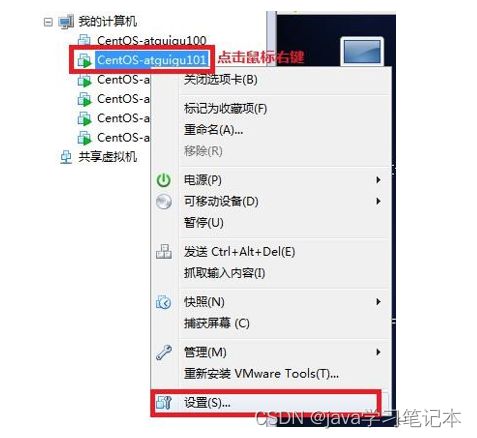

2) 基本语法
mount [-t vfstype] [-o options] device dir (功能描述:挂载设备)
umount 设备文件名或挂载点 (功能描述:卸载设备)
3) 参数说明

案例实操
(1)挂载光盘镜像文件
[root@hadoop101 ~]# mkdir /mnt/cdrom/
[root@hadoop101 ~]# mount -t iso9660 /dev/cdrom /mnt/cdrom/ 挂载到挂载点: /mnt/cdrom中
[root@hadoop101 ~]# ll /mnt/cdrom/ 建立挂载点
设备/dev/cdrom
(2)卸载光盘镜像文件
[root@hadoop101 ~]# umount /mnt/cdrom
5)设置开机自动挂载
[root@hadoop101 ~]# vi /etc/fstab
添加红框中内容,保存退出。
fdisk
分区
1) 基本语法fdisk -l (功能描述:查看磁盘分区详情)
fdisk 硬盘设备名 (功能描述:对新增硬盘进行分区操作)
2) 选项说明

3) 经验技巧
该命令必须在 root 用户下才能使用
4) 功能说明
(1) Linux 分区
Device:分区序列
Boot:引导
Start:从X磁柱开始
End:到Y磁柱结束
Blocks:容量
Id:分区类型ID
System:分区类型
(2) 分区操作按键说明
m:显示命令列表
p:显示当前磁盘分区 n:新增分区
w:写入分区信息并退出
q:不保存分区信息直接退出
案例实操
(1) 查看系统分区情况
[root@hadoop101 /]# fdisk -l
Disk /dev/sda: 21.5 GB, 21474836480 bytes
255 heads, 63 sectors/track, 2610 cylinders
Units = cylinders of 16065 * 512 = 8225280 bytes
Sector size (logical/physical): 512 bytes / 512 bytes
I/O size (minimum/optimal): 512 bytes / 512 bytes Disk identifier: 0x0005e654
Device Boot Start End Blocks Id System
/dev/sda1 * 1 26 204800 83 Linux
Partition 1 does not end on cylinder boundary.
/dev/sda2 26 1332 10485760 83 Linux
/dev/sda3 1332 1593 2097152 82 Linux swap / Solaris
进程管理类
ps
查看当前系统进程状态
ps:process status 进程状态
1)基本语法
ps aux | grep xxx (功能描述:查看系统中所有进程)
ps -ef | grep xxx
2)选项说明 (功能描述:可以查看子父进程之间的关系)

功能说明
(1)ps aux 显示信息说明
USER:该进程是由哪个用户产生的
PID:进程的 ID 号
%CPU:该进程占用 CPU 资源的百分比,占用越高,进程越耗费资源; %MEM:该进程占用物理内存的百分比,占用越高,进程越耗费资源;
VSZ:该进程占用虚拟内存的大小,单位 KB;
RSS:该进程占用实际物理内存的大小,单位 KB;
TTY:该进程是在哪个终端中运行的。对于 CentOS 来说,tty1 是图形化终端, tty2-tty6 是本地的字符界面终端。pts/0-255 代表虚拟终端。
STAT:进程状态。常见的状态有:R:运行状态、S:睡眠状态、T:暂停状态、
Z:僵尸状态、s:包含子进程、l:多线程、+:前台显示
START:该进程的启动时间
TIME:该进程占用 CPU 的运算时间,注意不是系统时间
COMMAND:产生此进程的命令名
(2)ps -ef 显示信息说明
UID:用户 ID PID:进程 ID
PPID:父进程 ID
C:CPU 用于计算执行优先级的因子。数值越大,表明进程是 CPU 密集型运算,执行优先级会降低;数值越小,表明进程是 I/O 密集型运算,执行优先级会提高
STIME:进程启动的时间
TTY:完整的终端名称
TIME:CPU 时间
CMD:启动进程所用的命令和参数
4) 经验技巧如果想查看进程的 CPU 占用率和内存占用率,可以使用 aux;
如果想查看进程的父进程 ID 可以使用 ef;
案例实操
[root@hadoop101 datas]# ps aux
[root@hadoop101 datas]# ps -ef
kill
终止进程
1) 基本语法kill [选项] 进程号 (功能描述:通过进程号杀死进程) killall 进程名称 (功能描述:通过进程名称杀死进程,也支持通配符,这在系统因负载过大而变得很慢时很有用)
2) 选项说明

案例实操
(1) 杀死浏览器进程
[root@hadoop101 桌面]# kill -9 5102
(2) 通过进程名称杀死进程
[root@hadoop101 桌面]# killall firefox
pstree
查看进程树
1) 基本语法
pstree [选项]
2) 选项说明

案例实操
(1) 显示进程 pid
[root@hadoop101 datas]# pstree -p
(2) 显示进程所属用户
[root@hadoop101 datas]# pstree -u
top
实时监控系统进程状态
1) 基本命令
top [选项]
2) 选项说明

3) 操作说明
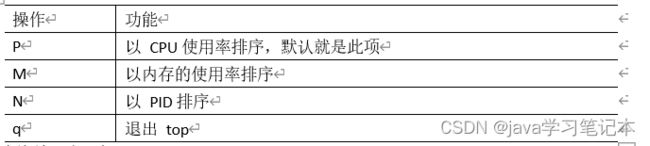
软件包管理
RPM
1 RPM 概述
RPM(RedHat Package Manager),RedHat软件包管理工具,类似windows里面的setup.exe
是Linux这系列操作系统里面的打包安装工具,它虽然是RedHat的标志,但理念是通用的。
RPM包的名称格式
Apache-1.3.23-11.i386.rpm
- “apache” 软件名称
- “1.3.23-11”软件的版本号,主版本和此版本
- “i386”是软件所运行的硬件平台,Intel 32位处理器的统称
- “rpm”文件扩展名,代表RPM包
rpm -qa
1) 基本语法rpm -qa (功能描述:查询所安装的所有 rpm 软件包)
2) 经验技巧由于软件包比较多,一般都会采取过滤。rpm -qa | grep rpm软件包
案例实操
(1)查询firefox软件安装情况
[root@hadoop101 Packages]# rpm -qa |grep firefox firefox-45.0.1-1.el6.centos.x86_64
rpm -e
1) 基本语法
(1) rpm -e RPM软件包
(2) rpm -e --nodeps 软件包
2) 选项说明
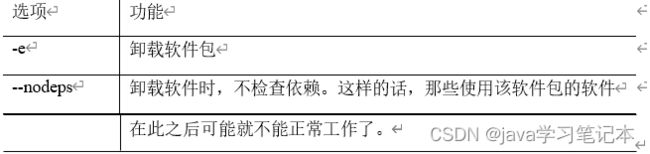
案例实操
卸载firefox软件
[root@hadoop101 Packages]# rpm -e firefox
rpm -ivh
1) 基本语法
rpm -ivh RPM 包全名
2) 选项说明

案例实操
(1)安装firefox软件
[root@hadoop101 Packages]# pwd
/run/media/root/CentOS 7 x86_64/Packages
[root@hadoop101 Packages]# rpm -ivh firefox-45.0.1-1.el6.centos.x86_64.rpm warning: firefox-45.0.1-1.el6.centos.x86_64.rpm: Header V3 RSA/SHA1
Signature, key ID c105b9de: NOKEY
Preparing… ###########################################
[100%]
1:firefox ###########################################
[100%]
YUM 仓库配置
YUM(全称为 Yellow dog Updater, Modified)是一个在 Fedora 和 RedHat 以及 CentOS
中的 Shell 前端软件包管理器。基于 RPM 包管理,能够从指定的服务器自动下载 RPM 包并且安装,可以自动处理依赖性关系,并且一次安装所有依赖的软件包,无须繁琐地一次次下载、安装.
yum
1) 基本语法
yum [选项] [参数]
2) 选项说明

3) 参数说明
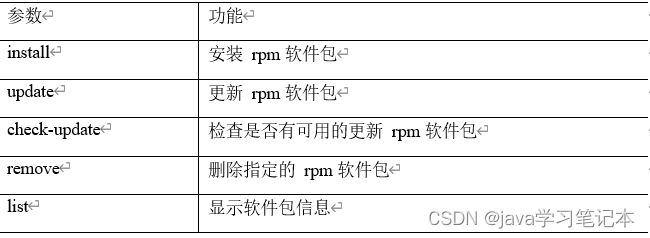

案例实操
采用 yum 方式安装 firefox
[root@hadoop101 ~]#yum -y install firefox